Java Software Development Kit (SDK Java atau JDK) adalah sebuah aplikasi yang dibuat oleh Sun Microsystems untuk membuat dan memodifikasi program Java. Ini adalah tempat untuk memulai jika Anda ingin memulai mengembangkan aplikasi dengan bahasa pemrograman Java. Berikut tutorial menginstal Java JDK di Windows
- Download Java JDK
Silahkan Download Java JDK disini atau Anda bisa menggunakan Java JDK versi yang lain - Double click pada file Java JDK
- Klik "Next"
- Biarkan seperti defaulnya saja, atau Anda bisa mengubahnya sesuai kebutuhan, Lalu Klik "Next"
- Setelah ada pemberitahuan "Sucscessfully Installed SE Development kit Update 76", Lalu klik "Close" untuk menyelesaikannya.
Untuk mengecek apakah java telah berhasil dan dapat dijalankan di Windows, Caranya:
- Buka Command Prompt (CMD)
- Ketik "Javac" > Enter Jika muncul pesan kesalahan "javac' is not recognized as an internal or external command, operable program or batch file" itu artinya status java pada windows kamu masih belum diketahui, Anda harus mengatur path agar java dapat di identifikasi dengan benar.
- Untuk mengatur path Java JDK. Buka windows explorer > klik kanan pada "My Computer" atau "This PC" > klik "Properties"

- Pilih "Advanced System Settings".

- Klik pada "Environment Variables".
- Akan tebuka jendela "Environment Variables" > pilih variable path pada "system variables" > klik "Edit"
- JANGAN MENGHAPUS APAPUN, pada kolom "Variable Value: " tambahkan text ";C:\Program Files (x86)\Java\jdk1.7.0_79\bin" pada bagian akhir. Lalu klik "OK"
- buka keembali Command Prompt (CMD) lalu ketik "Javac" jika hasilnya seperti ini maka Java JDK telah berhasil terinstal.

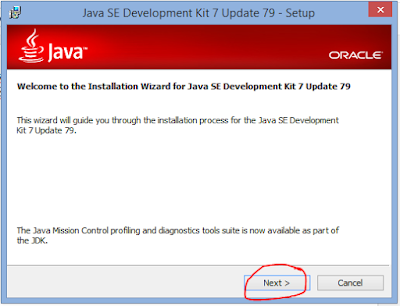


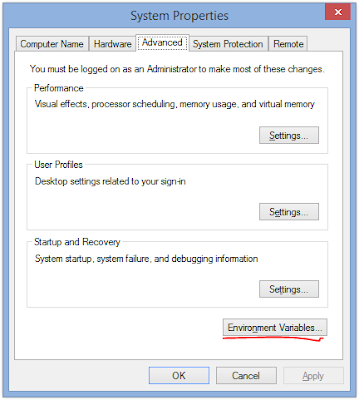


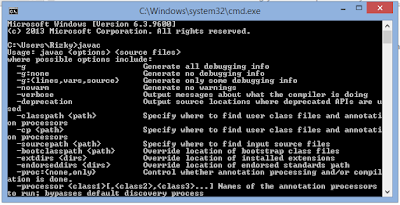


0 comments:
Post a Comment